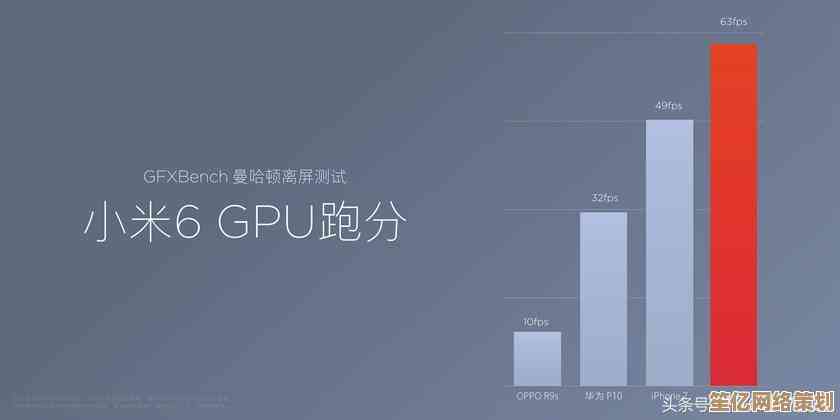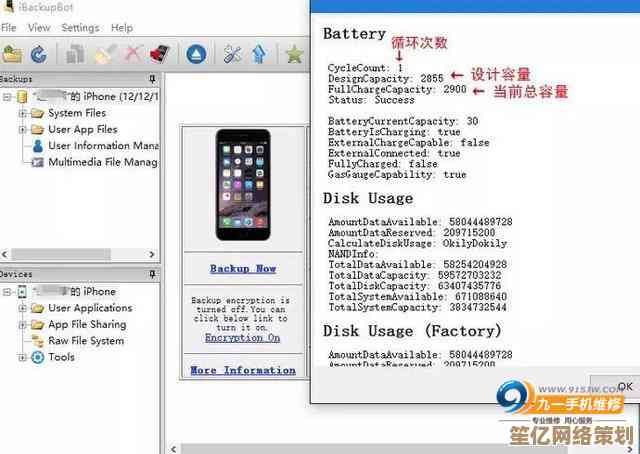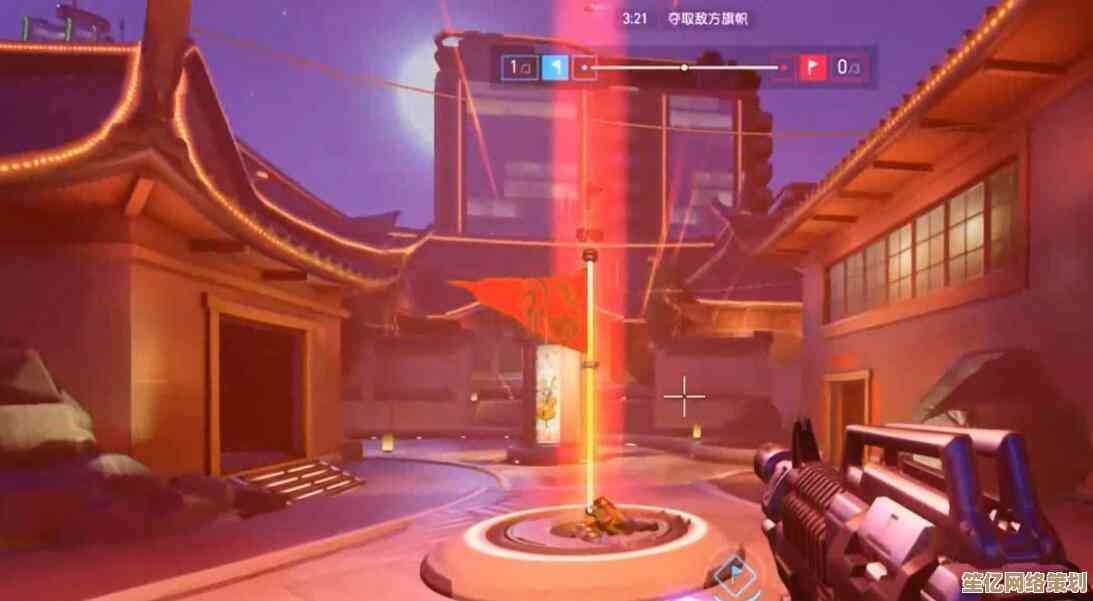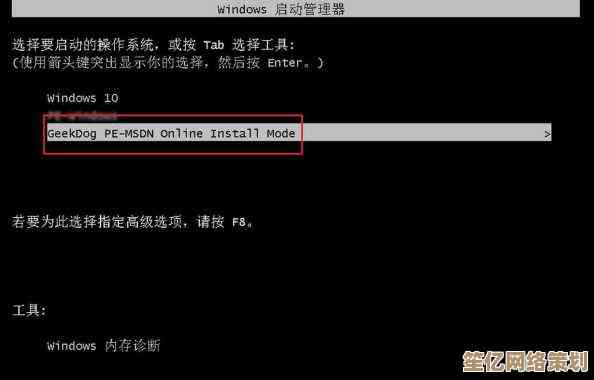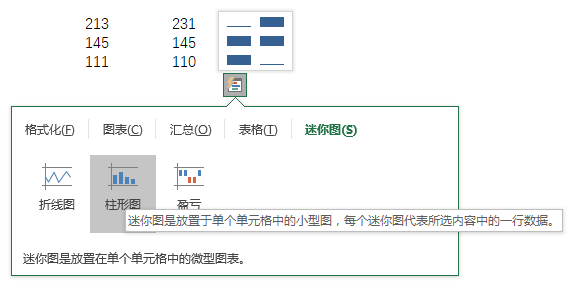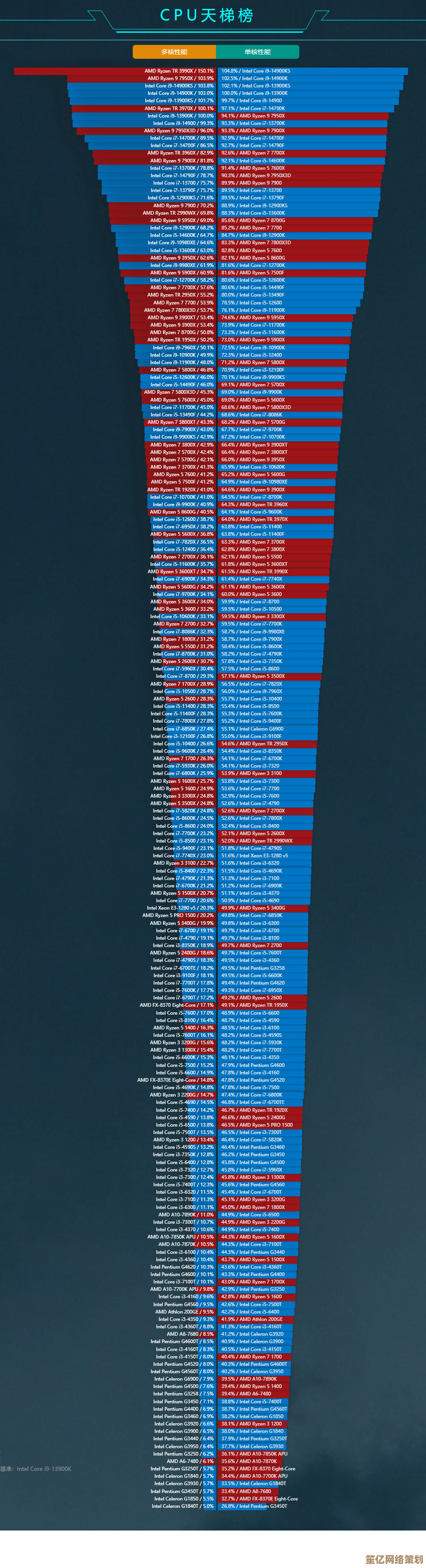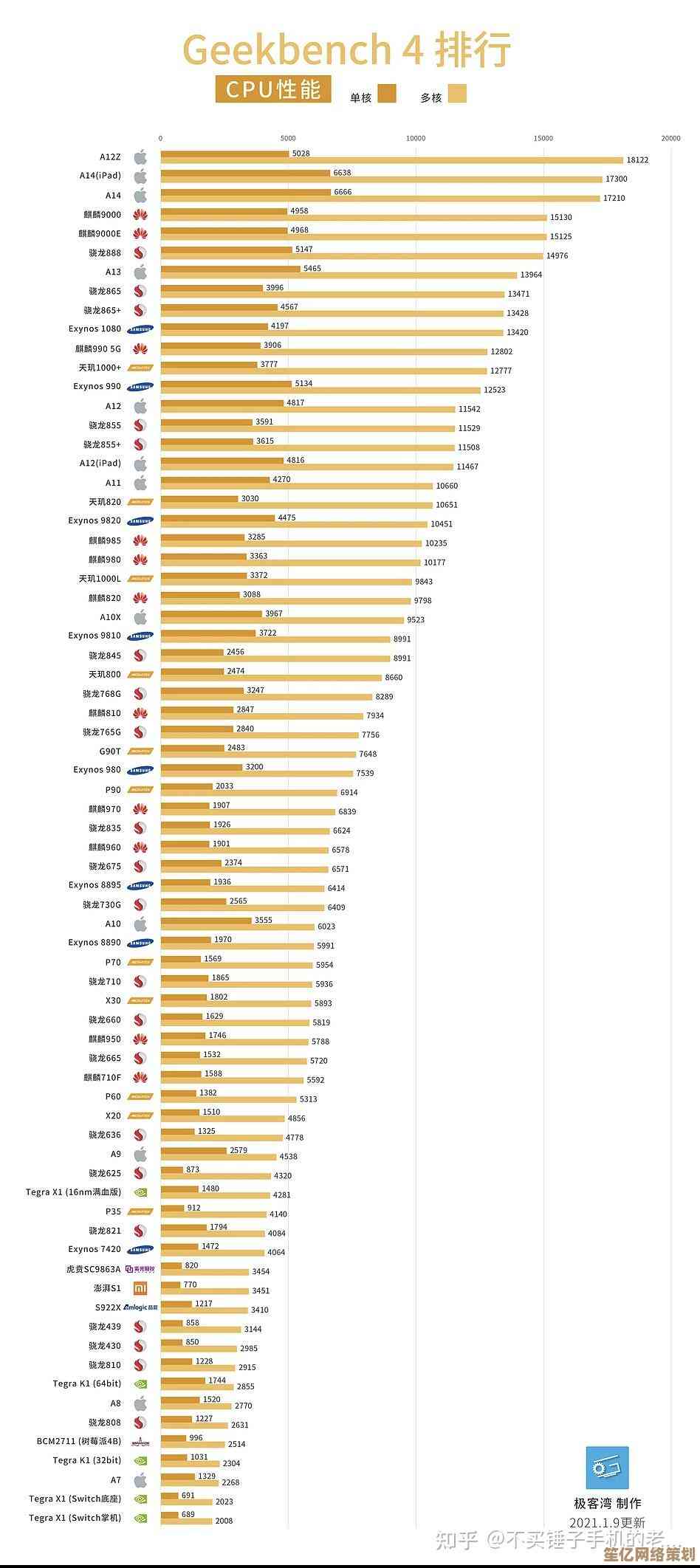如何快速解决电脑开机后黑屏问题:全面分析与操作方案
- 游戏动态
- 2025-10-20 14:34:52
- 3
哎 电脑开机黑屏这事儿真是让人头疼…我上周就遇到了 当时正急着赶报告 结果按下电源键屏幕死活不亮 只有主机在那儿嗡嗡响 差点把键盘给砸了,后来折腾了三个多小时才搞明白 原来是显卡松了,所以今天想好好聊聊这个 咱们一起把黑屏问题拆开揉碎了分析 不用那些死板的教程模板 就说点实在的。
先说说最常见的吧 有时候黑屏根本不是硬件坏了 而是显示器在跟你闹别扭,我有次慌慌张张检查主机半天 最后发现是显示器电源线被猫踹松了…真的 你先别笑 这种低级错误特别容易忽略,还有啊 现在很多显示器有多个接口 HDMI、DP、VGA啥的 如果信号源选错了 比如电脑插着HDMI口 显示器却设置在DP模式 那肯定一片漆黑,你最好把显示器菜单调出来 挨个切换信号源试试 就像电视换台那样。
要是显示器没问题 那就得看看主机是不是在“假死”状态,有些电脑其实已经进系统了 只是屏幕不显示,你试着按一下大小写锁定键 看看键盘指示灯有没有反应,如果有 那说明系统在正常运行 问题可能出在显卡或连接线上,这时候可以强制关机再重启 或者试试Win+Ctrl+Shift+B这个组合键(针对N卡) 能重置显卡驱动 有时候屏幕会突然闪一下就好了。
内存条接触不良也是黑屏重灾区 特别是老电脑或者刚搬动过的主机,我帮朋友修电脑时就遇到过 打开机箱把内存条拔下来 用橡皮擦擦金手指 再使劲按回去(听到咔哒声才行) 问题就解决了,不过动手前一定记得断电!还有啊 如果你最近加过新内存 可能是兼容性问题 先把新内存拔掉用旧的试试。
显卡这块儿更折腾人…独立显卡松了或者供电不足都会黑屏,你得检查显卡有没有完全插稳 外接电源线插牢没有,如果是双显卡的笔记本 有时候独显出问题会导致黑屏 但核显还能用,可以试试开机时狂按F2或Del进BIOS 把默认显卡改成核显 如果能亮屏 那八成是独显坏了,对了 还有个小细节:很多主板接独显时 显示器线必须插在显卡接口上 插主板接口是没信号的 这个坑我见过不少人踩。
电源老化也挺要命 电压不稳直接导致开机失败,你听听主机声音 如果风扇转一下就停 或者有奇怪的嘀嘀报警声(不同品牌主板报警声含义不同 可以查手册) 那可能是电源或主板的问题,我有个同事的电脑 每次开机得像哄小孩似的 得反复按好几次电源键才能启动 最后换了个电源才消停。
软件冲突虽然少见 但也不是不可能,比如Windows更新失败 或者显卡驱动炸了,可以尝试进安全模式:开机时看到品牌logo就强制关机 重复三次 会进入自动修复界面 选择“高级选项”->“启动设置”->重启后按F4进入安全模式,如果安全模式下能显示 那就卸载最近装的软件或更新 再用DDU工具彻底清理显卡驱动重装。
还有那些特别玄学的情况…我见过最离谱的是因为一个U盘导致黑屏 系统试图从U盘启动但失败了,也遇到过BIOS电池没电 设置丢失引发的问题 换颗纽扣电池就搞定,有时候甚至是因为室温太低 硬件启动不了 拿电吹风对着机箱吹一会儿热风居然就好了…真的 电脑这玩意儿 有时候就得靠玄学。
最后想说 排查要有耐心 从最简单的开始:重新插拔线缆、清理灰尘、最小系统法(只留CPU、一条内存、显卡开机),如果所有方法都试过了还是黑屏 那可能是主板或CPU这种大件坏了 该送修就别硬撑,对了 别忘了保修期 自己乱拆可能失去保修资格。
呢 黑屏虽然烦人 但大部分时候都不是绝症,保持冷静 一步步来 就像侦探破案那样 总能找到线索的,希望这些零零碎碎的经验 能帮你少走点弯路…毕竟 谁都不想对着黑屏发呆一整天对吧?
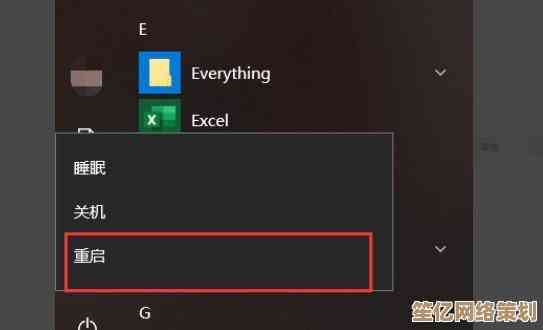
本文由酒紫萱于2025-10-20发表在笙亿网络策划,如有疑问,请联系我们。
本文链接:http://www.haoid.cn/yxdt/34136.html